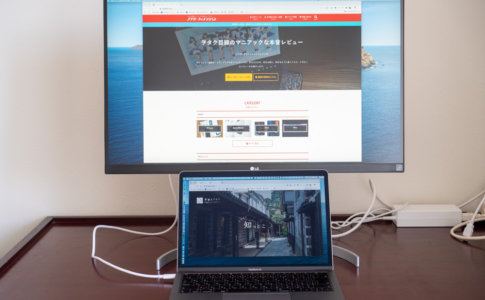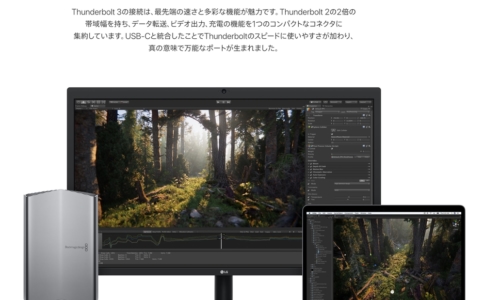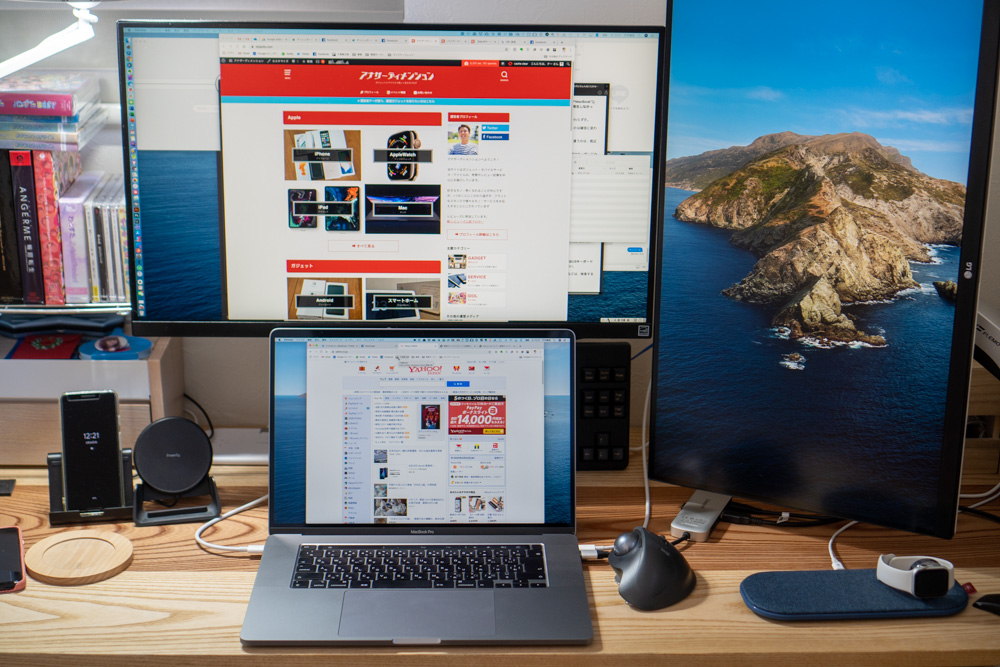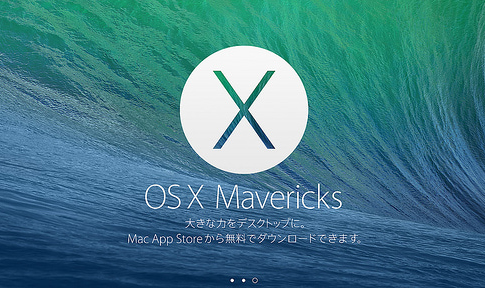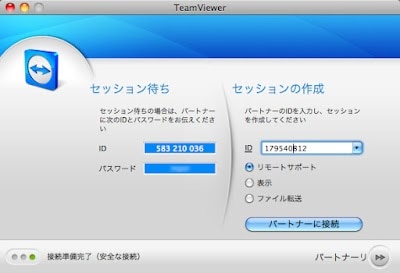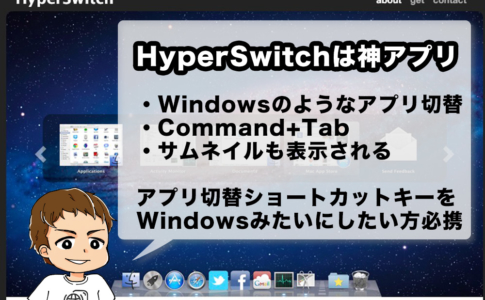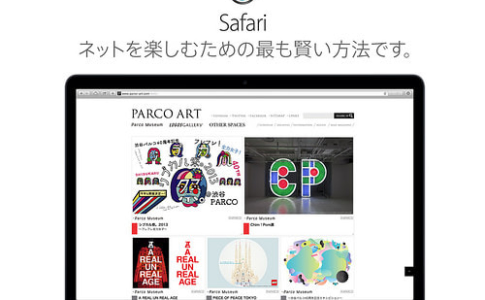2020年3月に16インチMacBook Proを購入したことで、僕の作業環境は「トリプルディスプレイ」となった。
- 16インチMacBook Proのディスプレイ
- 4Kディスプレイが2枚
という組み合わせなのだが、使ううちにディスプレイ毎の役割が決まって来た。
なのだが、画面が多いゆえの問題も発生……。

毎回1つ1つ移動していたのだが、ディスプレイ毎のアプリ配置を記憶できるアプリを発見!
早速試したら、とても便利だったのでMac用アプリ「Stay」を紹介しようと思う。
本ページはアフィリエイトプログラムによる収益を得ています。
目次
多すぎと思ったが、「トリプルディスプレイ」は普通に便利

冒頭でも紹介したが、現在僕は「トリプルディスプレイ」環境で仕事をしている。
- 16インチMacBook Proのディスプレイ
- 4Kディスプレイが2枚
最初はなんとなくで使っていたのだが、使ううちに役割が決まって来た。現在の役割分担を簡単にまとめると、以下の通り。

| ディスプレイ種別 | 目的 |
|---|---|
| メイン(EIZO EV2785) | ブラウザ、エディタ画面、開発ツール・画像編集ツールなど、作業で必要になるアプリ |
| サブ(LG 27UL850-W) | Slack(仕事の連絡)、タスク管理ツール、など常に見ておきたい、作業の補助ツール |
| MacBook Pro | Facebookメッセンジャー・LINE、SNSなど常に見ないが、表示しておきたいアプリ |
「そんなに画面必要?デイトレーダーかよ!」とツッコミを受けたものだが、使い始めてみれば普通に便利だし、何ならもう1枚くらいあってもよいとすら思う(笑)

スリープ復帰・再起動で画面が散らかってしまう
ただ、「トリプルディスプレイ」にも欠点がある。
画面毎にキレイにアプリ配置を行い、渾身の設定を編み出しても、定期的に画面が散らかってしまう……。
- 再起動
- スリープ復帰
などの要因で、画面毎に配置したアプリ情報が崩れるからだ。
発生原因は正直分からず、たまにしか起こらないこともあれば、1日に何度も発生することもある。
画面毎のアプリ配置を記憶できるアプリ「Stay」が便利!
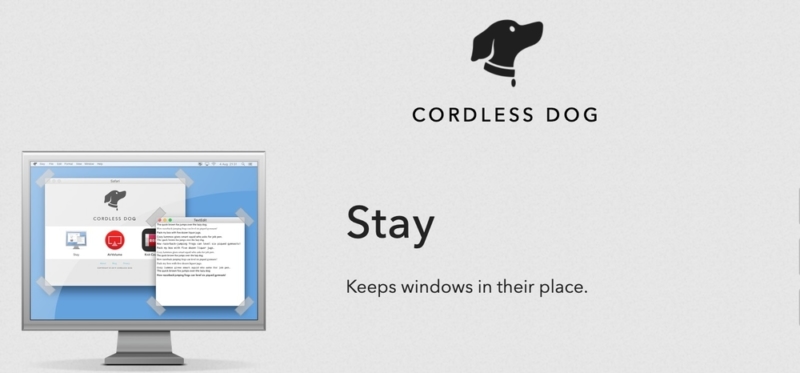

そう思っていた僕が、見つけたのが「Stay」というアプリ。
- ディスプレイ設定
- ディスプレイ毎に配備されているアプリ
を記憶し、乱れても一発で復元できるという優れものアプリ。
お試しで利用して、便利だったので「1,840円」の有料アプリだったが速攻で購入した。
というのも、凝った使い方もできるものの、簡単な操作で、僕がやりたいことを実現してくれたからだ。
使い方は「Store Window」で保存して、「Restore Window」で復元するだけ
基本的な使い方は、いたって簡単。
大前提として「Stay」を起動しておく。
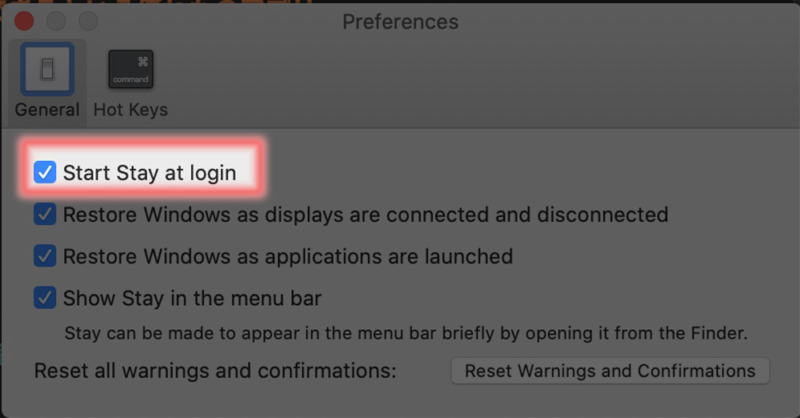
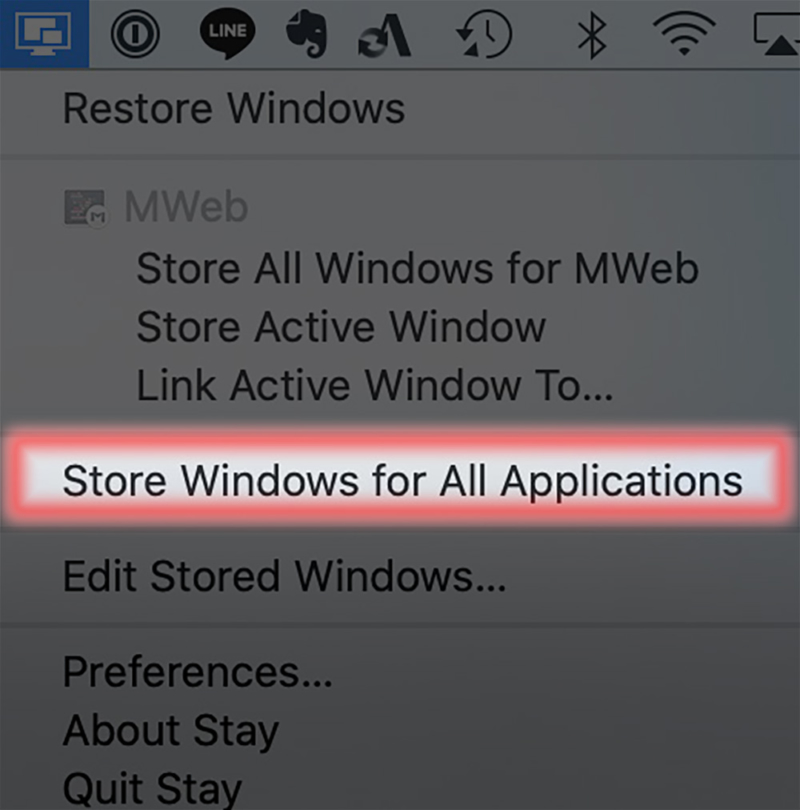
ディスプレイ設定を「渾身の設定状態」にしておいて、Stayのメニューから「Store Window for All Applications」を選択する。
そうすると、ディスプレイ設定やアプリの配置情報を全て記憶してくれる。
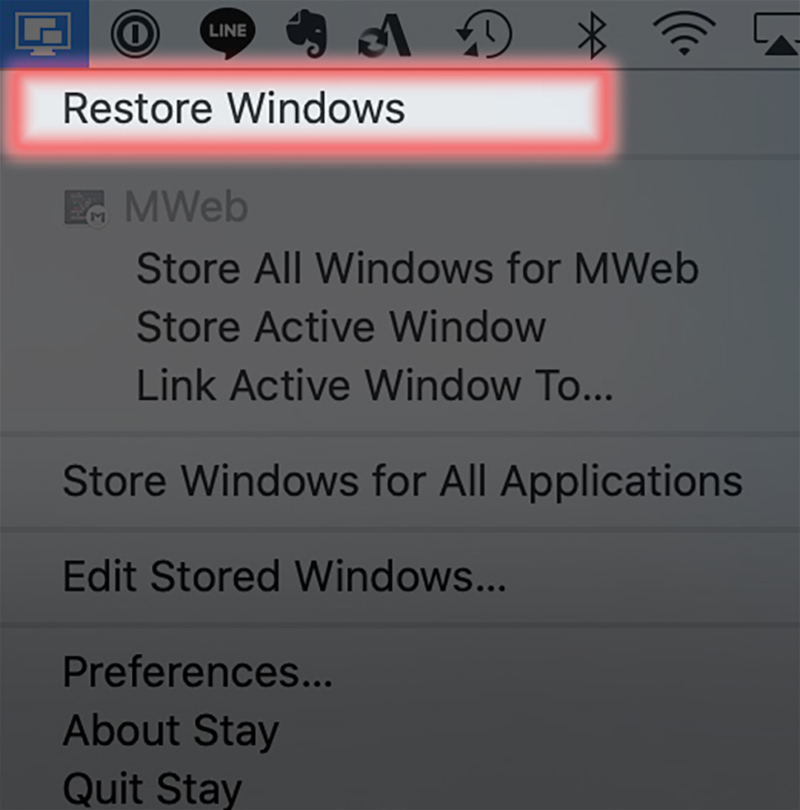
アプリ配置が乱れて、復元したいときは「Restore Window」を押せば、ババババっと自動で配置を直してくれる。

終わりに

一昔前まで、「マルチディスプレイ」は少し贅沢な環境だった。
しかし、27インチくらいの4Kディスプレイですら、3万円程度で買えるほど安価になり、マルチディスプレイは一般化する。
今や、3枚以上のディスプレイを使う方も多い。
3枚以上は正直多すぎるのではないかと思っていたが、使ってみれば快適で、画面が増えれば、それだけ利便性が高まることを実感した。
そんな時に、「Stay」は役立つと思う。
「1,840円」の有料アプリだが、買い切り型なので、マルチディスプレイ環境の方は是非使ってみて欲しい。

MacBook Pro/Airを購入する
MacBook Pro/Airは、Appleストアや家電量販店で販売されています。
購入後のカスタマイズは不可能なので、スペック選定は慎重に行ってください。
- 薄型で安価な「MacBook Air」
- 万人向けの「MacBook Pro」

Macはどこで買うのが安いのか?

| 店舗 | タイプ | 定価(税込) | 値引き | 実質価格 |
|---|---|---|---|---|
| Apple Store | 256GB | 115,280円 | - | 115,280円 |
| 512GB | 142,780円 | - | 142,780円 | |
| Amazon | 256GB | 115,280円 | 5,764ポイント | 109,516円 |
| 512GB | 142,780円 | 7,139ポイント | 135,641円 | |
| ビックカメラ.com | 256GB | 115,280円 | 5,764ポイント | 109,516円 |
| 512GB | 142,780円 | 7,139ポイント | 135,641円 |

- 送料無料
- メーカー保証1年あり
- 最大15%引き
また、店頭モデルを購入する場合、SoftBank・Y!mobileユーザーは条件を満たせば、Yahoo!ショッピングで買うと「最大20%還元」なのでお得だと思います。
一緒に使いたいおすすめアクセサリ

MacBookシリーズのまとめ記事
2007年以来のMacユーザーである管理人が、これまで書いて来たMac関連レビューを、Macカテゴリートップページでは整理して紹介しています。
▼以下の画像をクリック!